萬盛學電腦網 >> 圖文處理 >> Photoshop教程 >> ps濾鏡教程 >> Photoshop濾鏡制作五彩的放射光
Photoshop濾鏡制作五彩的放射光
本教程介紹五彩的放射光效果制作。思路:先使用濾鏡效果制作出一些比較獨特的紋理,然後使用徑向模糊工具把紋理模糊,這樣就有放射的效果,在把圖層復制多幾層分別調成不同的顏色加上圖層蒙版擦一部分出來這樣就可以看到五彩的光線!
最終效果

1、Photoshop中新建圖像,用默認顏色執行【濾鏡_渲染_雲彩】,得到如下圖的效果。

2、依次使用【濾鏡_素描_基底凸現】及【濾鏡_素描_塑料效果】,各項參數均保持默認,得到的效果如下左圖。

3、使用【濾鏡_模糊_徑向模糊】及【濾鏡_紋理_龜裂縫】,設置分別如下圖。

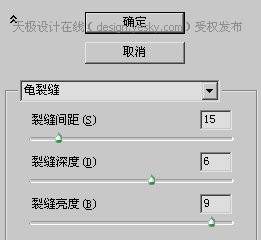
執行【圖像_調整_色相飽和度】,使用著色方式,調整出如下右圖的效果。

4、新建圖層,在新圖層上使用【濾鏡_渲染_雲彩】,並將新圖層混合模式改為“濾色”,得到的圖像效果和圖層調板分別如下圖。


5、對新圖層使用【濾鏡_扭曲_波浪】,將類型改為“方形”,其余不變,如下圖

圖像效果如下圖。

6、將圖層合並,使用【濾鏡_模糊_徑向模糊】,設置如下左圖。然後再〖CTRL_M〗使用曲線調整,設置如下右圖。
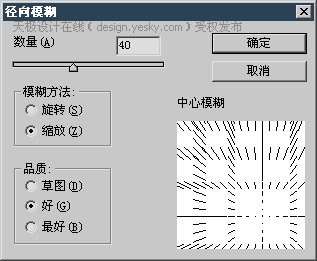
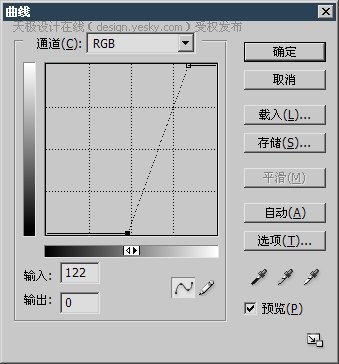
7、將圖層復制多份,並通過【圖像_調整_色相飽和度】〖CTRL_U〗更改為不同的色調,並使用蒙版隱藏一部分內容,形成錯落有致的效果。最後在最上層建立一個曲線調整層,設定如下圖。
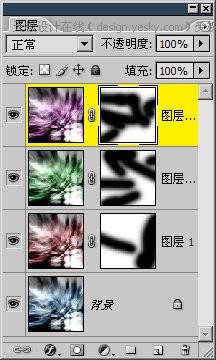
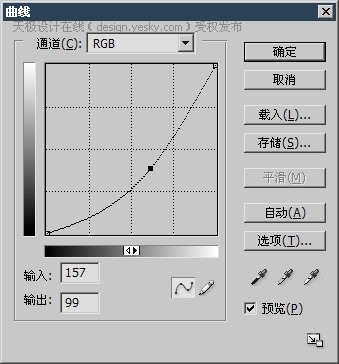
得到的圖像效果如下右圖。

注:更多精彩教程請關注三聯photoshop教程欄目,三聯PS群:311270890歡迎你的加入
- 上一頁:ps濾鏡將照片轉成水彩畫
- 下一頁:ps斑痕磨皮教程
ps濾鏡教程排行
軟件知識推薦
相關文章
copyright © 萬盛學電腦網 all rights reserved



